Một trong những tính năng mới tuyệt vời được triển khai bởi OS X Yosemite nằm trong những gì Apple gọi Liên tục. Chúng ta nói về Bàn giao hoặc, tương tự, để có thể bắt đầu một tác vụ từ một thiết bị và tiếp tục nó trong một thiết bị khác từ chính xác điểm mà chúng tôi đã để nó nhưng Làm thế nào để cấu hình Handoff?
Thiết lập Handoff
Để thiết lập Bàn giao chúng ta phải xem xét toàn bộ một loạt các điều kiện tiên quyết:
- iPhone / iPad được nâng cấp lên iOS 8 cho những tin nhắn mà chúng ta phải có iOS 8.1 có từ Thứ Hai, ngày 20 tháng XNUMX)
- Máy tính Mac với OS X Yosemite (Nếu bạn chưa cập nhật lên Yosemite, bạn có thể kiểm tra thiết bị tương thích tại đây hoặc cách cài đặt OS X Yosemite từ đầu đây).
- Cả hai phải thuộc cùng một tài khoản iCloud
- Cả hai đều phải được kích hoạt Bluetooth
- Thiết bị ban đầu mà bạn bắt đầu tác vụ của mình phải được mở khóa và cách thiết bị thứ hai dưới mười mét
Tính đến những điều trên, chúng ta có thể kích hoạt Handoff trên iPhone, iPad và Mac của chúng tôi để tận dụng tính năng mới.
đến kích hoạt Handoff trên iPhone hoặc iPad của chúng tôi Chúng ta chỉ cần làm theo đường dẫn Settings → General → Handoff và các ứng dụng được đề xuất và kích hoạt nút Handoff:
đến kích hoạt Handoff trên máy Mac của bạn với OS X Yosemite Bạn chỉ cần đi tới Tùy chọn hệ thống → Chung → Cho phép Handoff giữa máy Mac này và các thiết bị iCloud của bạn.
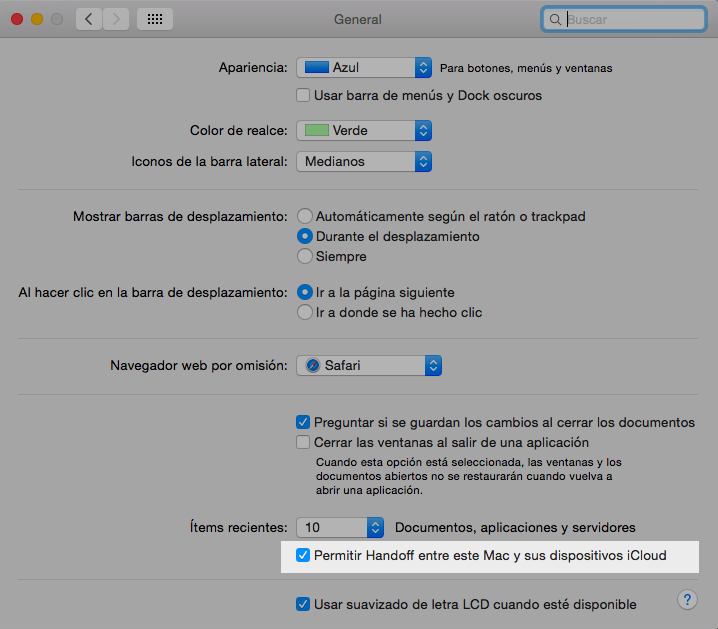
Đừng quên rằng bạn có thể tìm thấy nhiều mẹo và thủ thuật như thế này trong phần của chúng tôi trên Hướng dẫn.
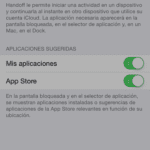
Có vẻ như không phải tất cả các máy Mac đều tương thích, từ những gì tôi đã đọc, nó phải có Bluetooth 4.0.
Trên MacBook Air giữa năm 2011 của tôi, tùy chọn HandOff không xuất hiện.
Tôi cũng không thể sử dụng AirDrop từ máy Mac sang iPhone 5.
Một thảm họa về AirDrop, tôi phải sử dụng các ứng dụng như FileDrop, về cơ bản nó thực hiện điều tương tự nhưng sử dụng các ứng dụng của bên thứ ba.
Một lời chào.
Đối với những người có MacBook Air từ năm 2011, có một giải pháp vì họ có bluetooth 4.0 cần thiết. Github, nó đã được cài đặt và bạn đã có thể sử dụng AirDrop, handoff và những thứ khác.
Tùy chọn không xuất hiện nhưng nếu bạn tìm kiếm lợi nhuận, bạn có thể sử dụng nó. Ví dụ: từ iphone 5C của tôi, tôi truy cập một trang web, tôi chặn nó và từ Safari trên macbook, tôi bắt đầu cắt url và nó xuất hiện «tab iCloud». Xem nếu điều đó làm việc cho bạn.
Tôi có một chiếc iPad thế hệ thứ ba (2012), và theo những gì được nói trên internet vào thời điểm đó, nó là máy tính bảng đầu tiên tích hợp Bluetooth 4.0. Chà, chính những đứa con của mẹ Apple của họ đã giới hạn HandOff vì tùy chọn đó không xuất hiện trong bảng Cài đặt / Chung (iOS 8.1). Và nếu nó không xuất hiện, đó là bởi vì "nó không tương thích." Grrr